
Ошибки, зависания, вылеты на рабочий стол, «синие экраны смерти» – все это часто связано с неисправными компьютерными комплектующими. Чтобы узнать, какой именно компонент работает со сбоями, нужно воспользоваться диагностическими приложениями.
Сегодня мы расскажем о самых популярных компьютерных программах для проведения теста стабильности системы и проверки производительности ПК комплектующих.
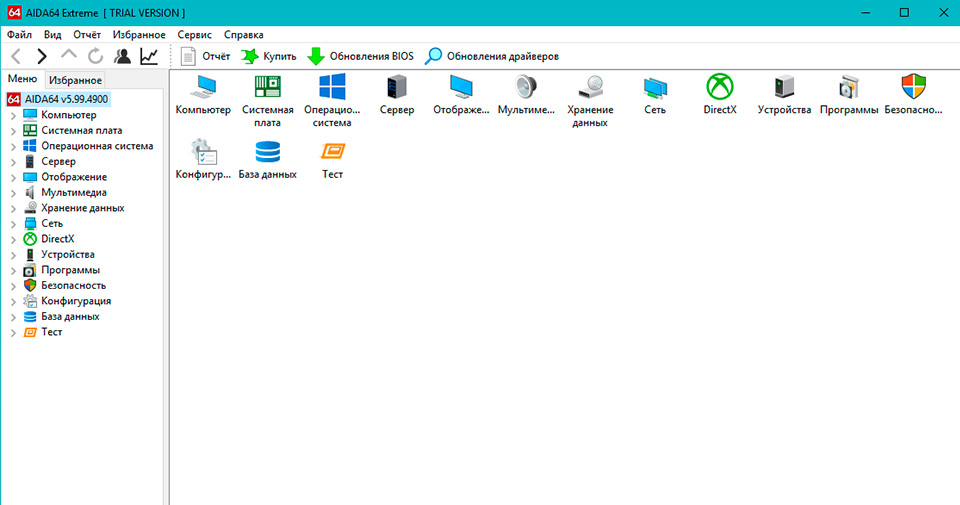
AIDA64
AIDA64 – это самая популярная утилита для проведения компьютерной диагностики. Она дает подробную информацию о комплектующих и периферии. Также утилита позволяет проверить все компоненты ПК на стабильность и работоспособность в стресс-тесте.
Интерфейс программы очень простой и интуитивный. Чтобы начать пользоваться приложением и понять, как проверить компьютер на стабильность, даже необязательно смотреть видеообзоры и читать гайды в интернете.
Основная часть пунктов в меню дает подробные данные о комплектующих и драйверах, но если вам нужно проверить производительность процессора и оперативной памяти, тогда обратите внимание на вкладку «Тесты». В этом окне можно узнать точную мощность вашего ЦП и сравнить ее с другими ПК из базы данных AIDA64.
Чтобы провести тест стабильности и производительности компьютера, воспользуйтесь вкладкой «Сервис». Зайдите в «System Stability Test», поставьте галочки рядом со всеми пунктами кроме «Stress local disk» и нажмите «Start». Подождите 20 минут и остановите тестирование. Если ошибок не было найдено, значит ваша система в полном порядке, но, если сбои обнаружились, обязательно загуглите их. Возможно, неполадки серьезные и нужно как можно скорее избавится от них, чтобы избежать полной поломки компьютера.
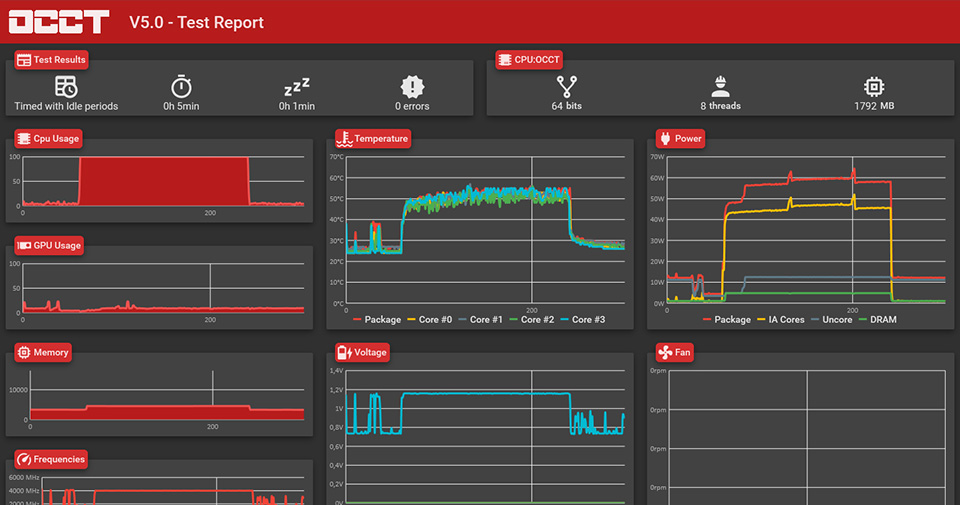
OCCT
OCCT – это основной конкурент AIDA64, который также предоставляет очень подробную информацию о комплектующих и позволяет проверить их работу в стресс-тесте.
Программы почти одинаковы по функционалу, но сильно отличаются дизайном интерфейса. Внешний вид OCCT более современный и интуитивный. Пользоваться этой бесплатной утилитой еще проще, чем AIDA64. При наведении курсора на каждый параметр появляется подробная надпись о том, что этот пункт обозначает.
В программе OCCT есть 5 основных вкладок:
- Бенчмарк. В этом разделе запускается тест на производительность процессора и оперативной памяти. Полученный результат выражается в баллах, и его можно сравнить с другими ЦП и ОЗУ из внутренней базы данных приложения OCCT.
- Тест. В этом разделе можно запустить стресс-тест стабильности центрального процессора, графического процессора, оперативной памяти и видеопамяти. Запускать тесты можно по отдельности или для всех комплектующих сразу.
- Монитор. В этом разделе выводятся показатели датчиков температур, напряжения, частоты, максимального тока, потребляемой мощности и так далее. При желании некоторые показатели можно скрыть, чтобы отобразить другие.
- Инфо. В этом разделе можно узнать информацию о комплектующих компьютера. Но в отличие от AIDA 64, здесь нет данных о периферии. То есть узнать модель монитора, клавиатуры, мыши, контроллера и других внешних устройств нельзя.
- Опции. В этом разделе можно поменять внешний вид программы, выбрать язык интерфейса, указать, какие датчики будут отображаться в верхней части утилиты, и настроить отключение стресс-теста при достижении критических температур.
Главная особенность программы OCCT – возможность тщательно настроить параметры проведения стресс-теста компьютера. Например, для проверки стабильности центрального процессора можно настроить инструкции, время тестирования, режим нагрузки, количество задействованных потоков и многое другое. Это позволяет точно определить источник проблемы, если компьютер работает неправильно.
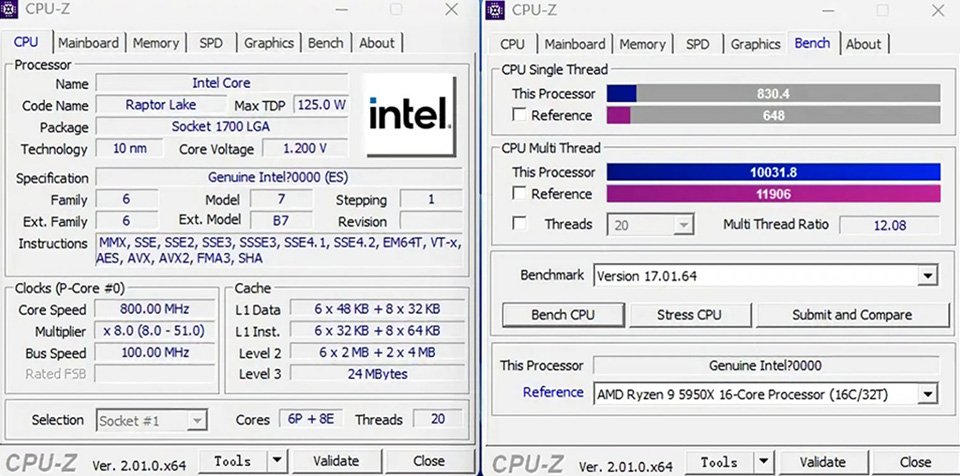
CPU-Z
Если вам нужно узнать самую подробную информацию о своем центральном процессоре, воспользуйтесь утилитой CPU-Z. Она полностью бесплатная, и скачать ее можно с официального сайта разработчиков. С помощью этой программы можно узнать:
- ревизию ЦП;
- степпинг ЦП;
- кодовое имя ЦП;
- наименование ЦП;
- объем кэш-памяти;
- технический процесс;
- максимальную тактовую частоту;
- список поддерживаемых инструкций и так далее.
Также у программы CPU-Z есть встроенный тест на мощность процессора, который позволяет узнать общую оценку производительности. Оценка будет выражаться в виде баллов. Их можно сравнить с другими моделями ЦП в интернете.
При желании в CPU-Z можно запустить стресс-тест, который проверит работоспособность центрального процессора. Однако мы рекомендуем пользоваться другими программами для проверки ЦП, такими как AIDA64 или OCCT. Они намного сильнее нагружают процессор, что очень важно для проведения тщательного и показательного тестирования.
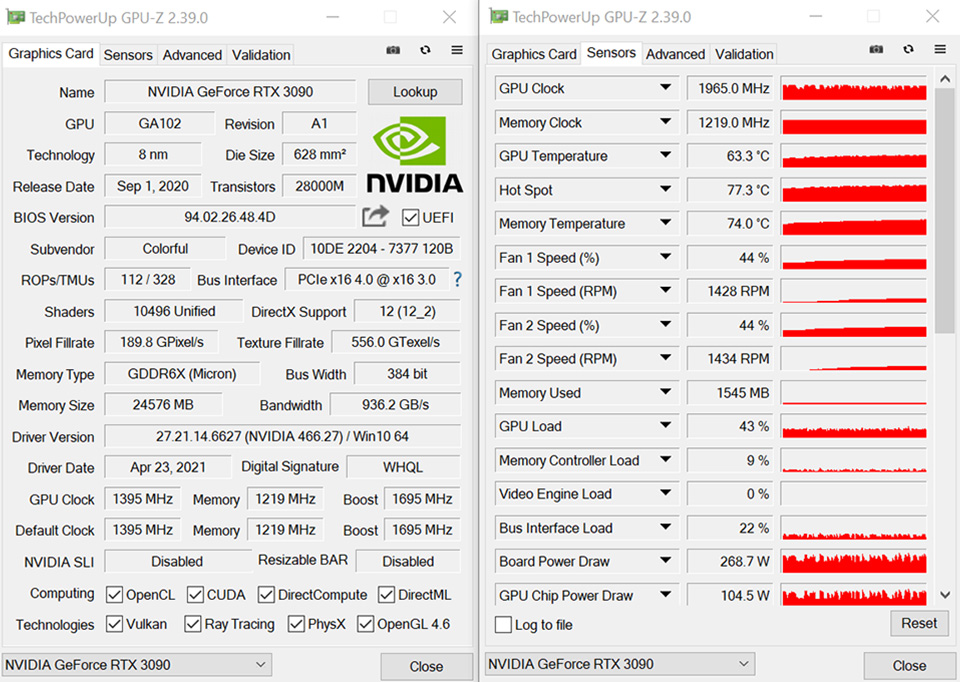
GPU-Z
Как и предыдущая утилита, эта программа показывает подробнейшую информацию о процессоре – только не центральном, а графическом. GPU-Z позволяет узнать:
- частоту ГПУ;
- версию PCI-E;
- тип видеопамяти;
- наименование ГПУ;
- объем видеопамяти;
- технический процесс;
- версию BIOS видеокарты;
- наименование видеокарты;
- производителя видеопамяти и так далее.
Во вкладке «Sensors» находятся датчики мониторинга. Здесь можно узнать температуру компонентов видеокарты, текущую частоту, обороты вентиляторов, энергопотребление и многое другое. Владельцам графических ускорителей с видеопамятью GDDR6X рекомендуется обратить внимание на пункт «Memory Temperature». Этот параметр показывает текущую температуру чипов видеопамяти, и он почти не встречается в других мониторинговых утилитах. В этом плане GPU-Z можно назвать уникальной программой.
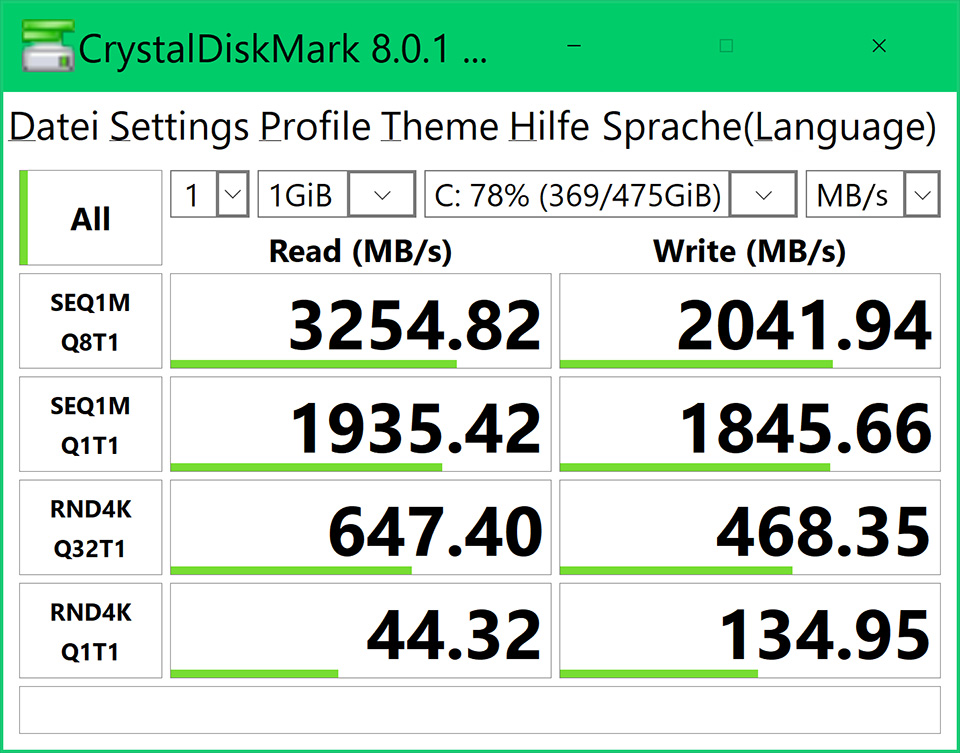
CrystalDisk Mark
CrystalDisk Mark – это программа для проверки скоростей HDD и SSD накопителей. Именно ей пользуются производители, когда сообщают о скоростях своих продуктов.
Во время тестирования накопителя обращайте внимание на пункт «Read RND4K Q1T1». От него зависит, как быстро будет запускаться ваш компьютер и с какой скоростью он сможет открывать игры, файлы и программы. Многие производители не указывают эту характеристику в спецификациях, однако она сильнее всего влияет на работу ПК.
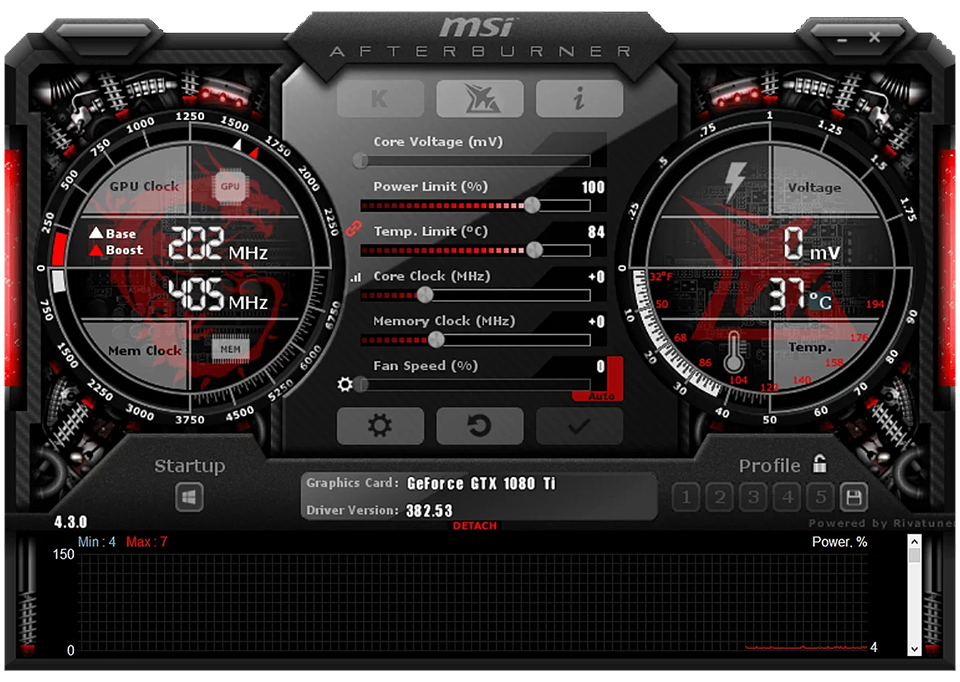
MSI Afterburner
MSI Afterburner – это программа для настройки работы видеокарты и мониторинга рабочих характеристик комплектующих, таких как температуры, частоты, напряжение, энергопотребление и так далее. Главная особенность утилиты – возможность выводить показания датчиков поверх запущенного приложения. То есть вы можете запустить игру вместе с MSI Afterburner, и показания датчиков появятся в левом верхнем углу экрана. Это удобно при тестировании комплектующих в играх, когда нельзя прерывать геймплей.
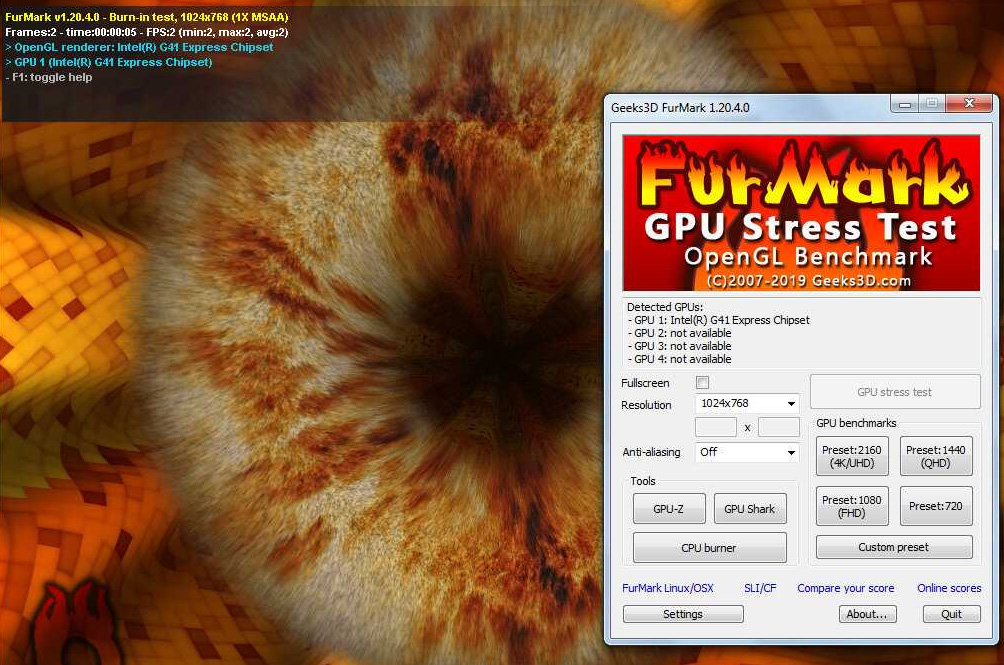
Furmark
Furmark – это лучшее приложение для проверки видеокарты компьютера. Ни одна друга утилита не нагружает ГПУ так, как это делает Furmark. Если ваш графический ускоритель успешно пройдет тестирование в этой программе, значит, ваша видеокарта в порядке.
После установки приложения откроется окно, в котором найдите пункт «Resolution». Выставьте значение чуть меньше разрешения вашего монитора. Например, если у вас дисплей Full HD, выставьте 1600×900. Далее кликните «Preset:2160 4K/UHD» и нажмите «GPU stress test». Подождите минут 20 и завершите тестирование. Если за все это время Furmark не показал ошибок, значит, ваша видеокарта в отличном состоянии.
Проверка производительности компьютера: итоги
Чтобы проверить производительность и работоспособность компьютера, воспользуйтесь следующими утилитами:
- OCCT;
- CPU-Z;
- GPU-Z;
- AIDA64;
- Furmark;
- MSI Afterburner;
- CrystalDisk Mark.
В каких программах тестируются компьютеры HYPERPC
После производства все компьютеры HYPERPC проходят 8-часовое тестирование в программе OCCT. Это приложение позволяет загрузить комплектующие на максимум, чтобы найти заводской брак и любые технические ошибки. К вам отправляются только те системные блоки, в работе которых не было обнаружено неисправностей.
Такой подход позволяет нам выпускать надежные компьютеры, которые на протяжении многих лет будут радовать своих владельцев качественной и стабильной работой!



